概要
SAP GUIから移送を実行する場合、Tr-cd:STMSの移送インポートキュー画面で、対象の移送番号を選択→「インポート依頼」ボタンをクリックと操作します。
BASIS担当者にとっては日常的なオペレーションなのですが、「インポート依頼」ボタンの隣にはよく似たアイコンで「全依頼をインポート」ボタンが配置されており、誤って「全依頼をインポート」ボタンで移送をスタートすると、表示されている全移送のインポートが実施されてしまいます。
もし誤って「全依頼をインポート」ボタンで移送を行ってしまった場合は影響が非常に大きいため、ボタン自体を非表示にすることがほとんどです。
ここでは、「全依頼をインポート」ボタンを非表示にする手順を解説します。
尚、解説ではトライアル版のSAPを使用しています。詳細は下記を参照してください。
SAP NetWeaver AS ABAP トライアル版構築
手順
下図がデフォルトの移送インポートキュー画面になります。
「全依頼をインポート」(Import All Requests)ボタンと「インポート依頼」(Import Request)ボタンが表示されています。
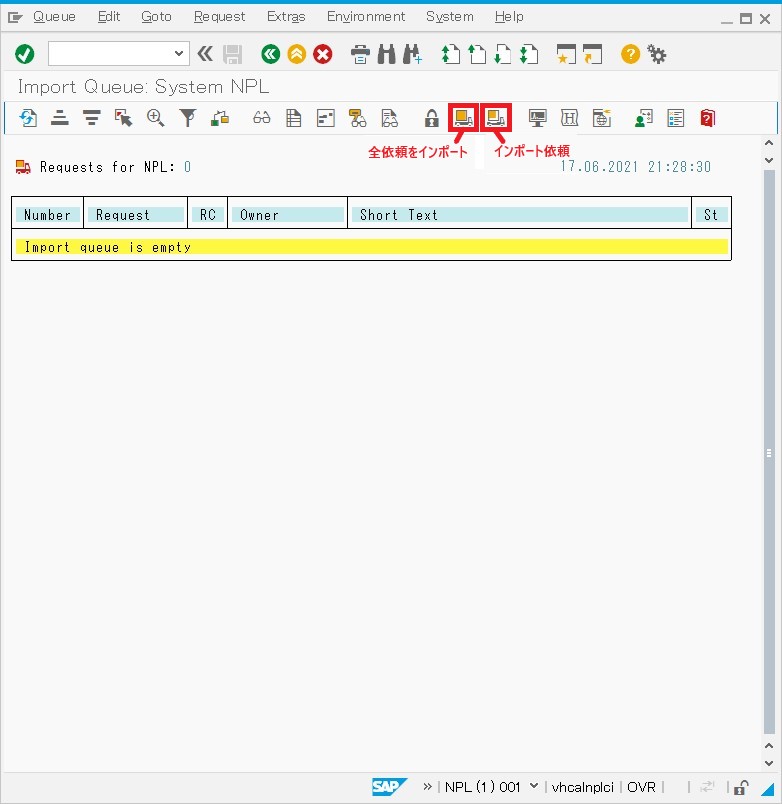
設定を変更するため、ユーザDDICでクライアント000にログオンします。
※移送ドメインコントローラにログオンする必要があります。
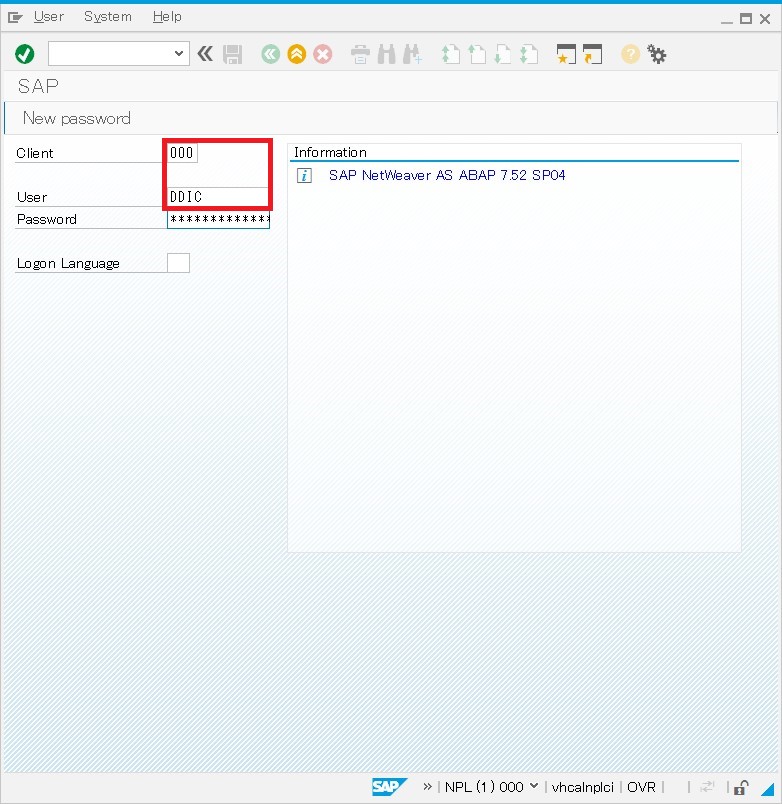
トランザクションコード「STMS」を実行します。
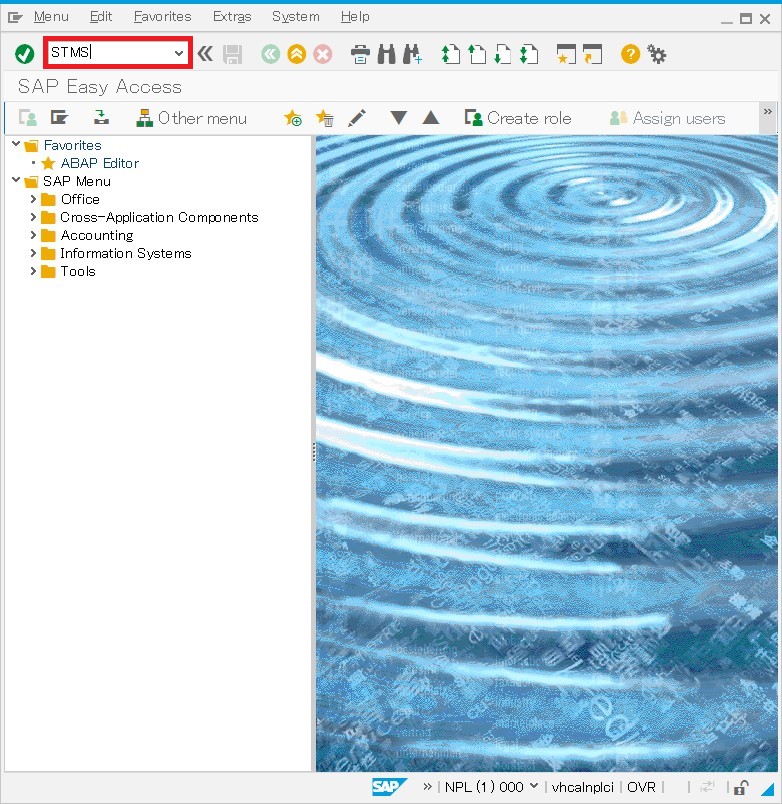
移送管理画面が表示されます。
「You are logged onto domain controller」と表示されている(移送ドメインコントローラにログオンできている)ことを確認して、「System Overview」ボタンをクリックします。
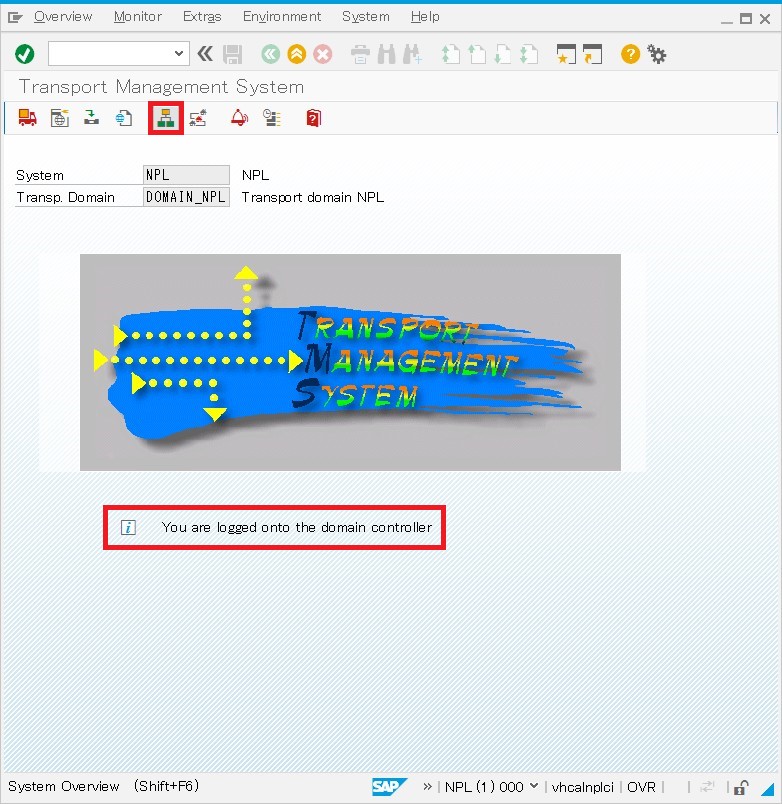
システムの一覧が表示されるため、変更を行いたいシステムをダブルクリックします。
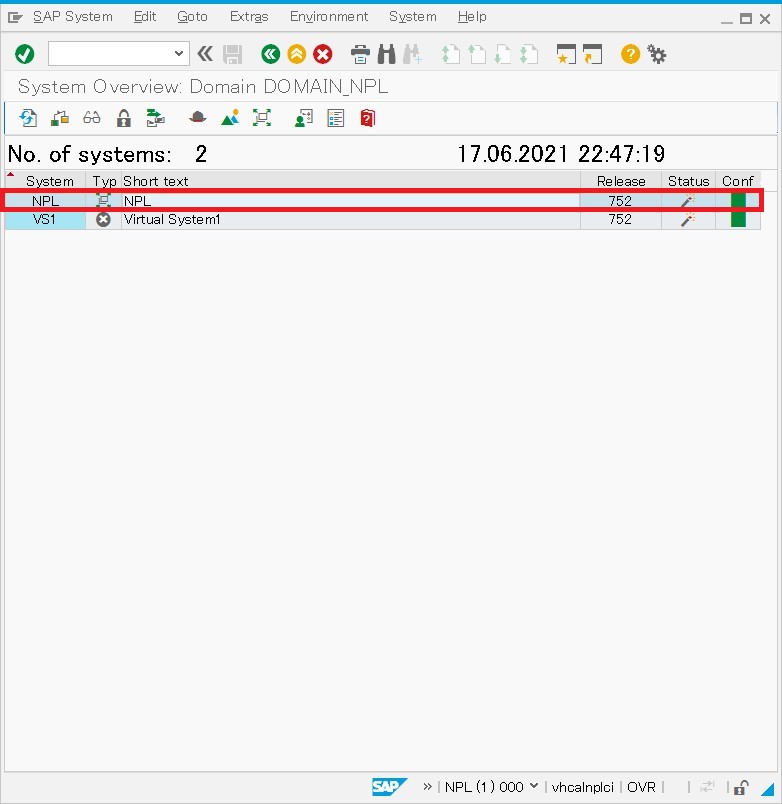
システムの詳細が表示されるため、「Transport Tool」タブをクリックします。
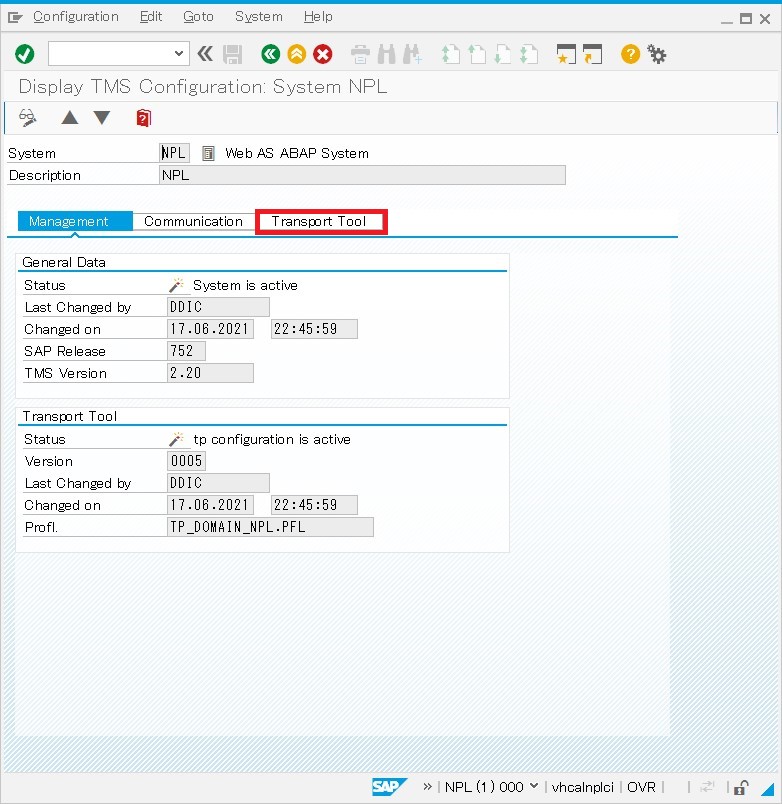
「Display <-> Change」ボタンをクリックして変更モードに切り替えます。
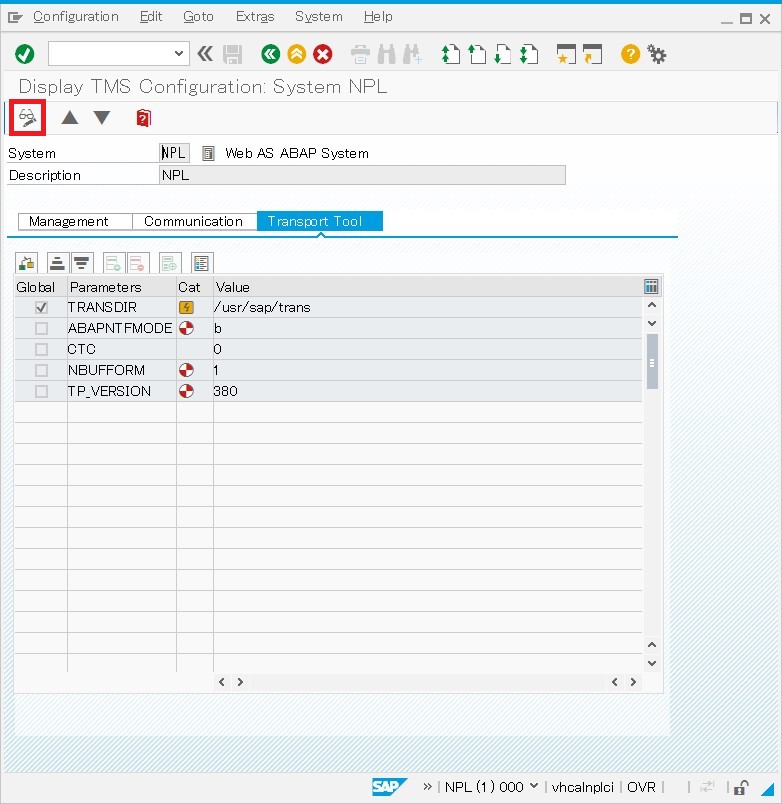
何でもよいので表示されているパラメータを選択した状態で「Insert Row」ボタンをクリックします。
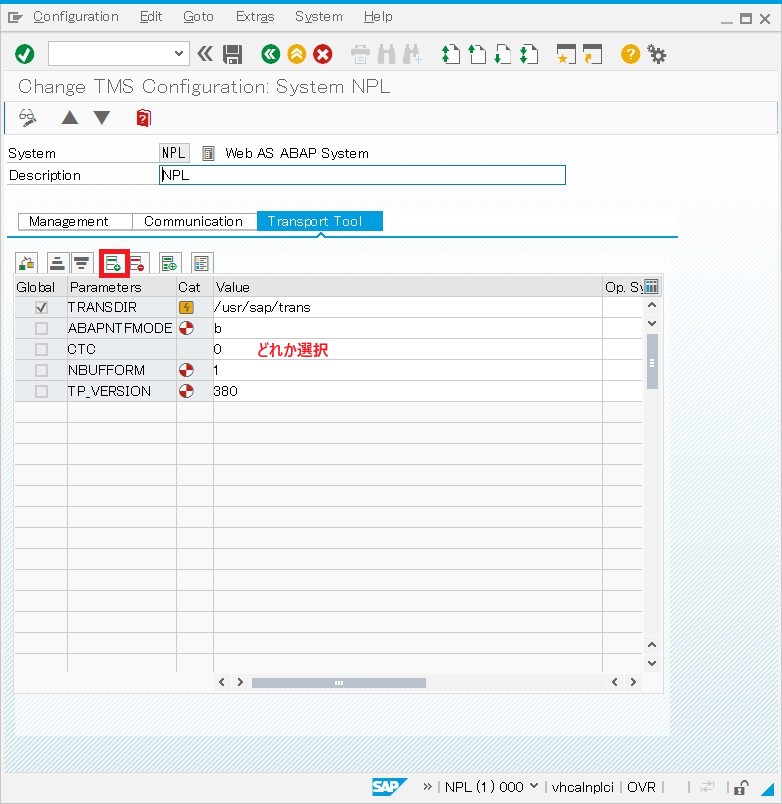
空白行が追加されるため、ここにパラメータを設定します。
参照ボタンをクリックすることで設定可能なパラメータが表示され、ダブルクリックで選択できます。
「全依頼をインポート」(Import All Requests)ボタンを非表示にするには、パラメータ「NO_IMPORT_ALL」を設定します。
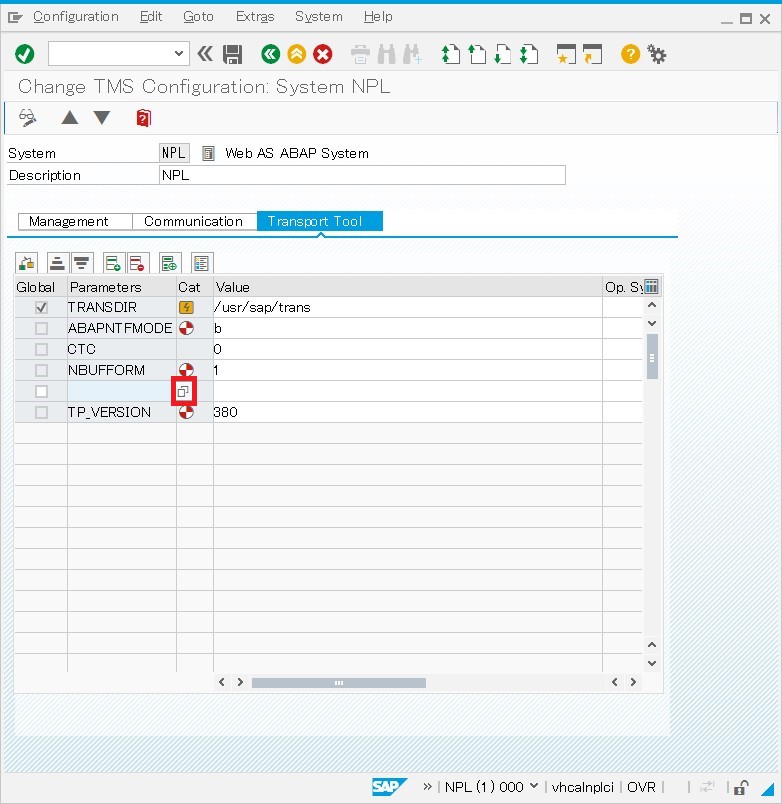
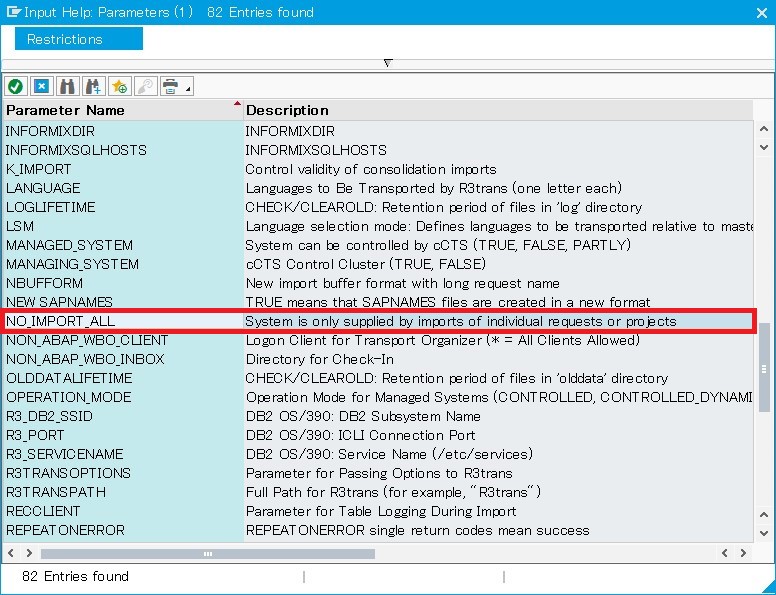
非表示にするためには、パラメータ値に「1」を設定します。
設定したら、保存ボタンをクリックします。
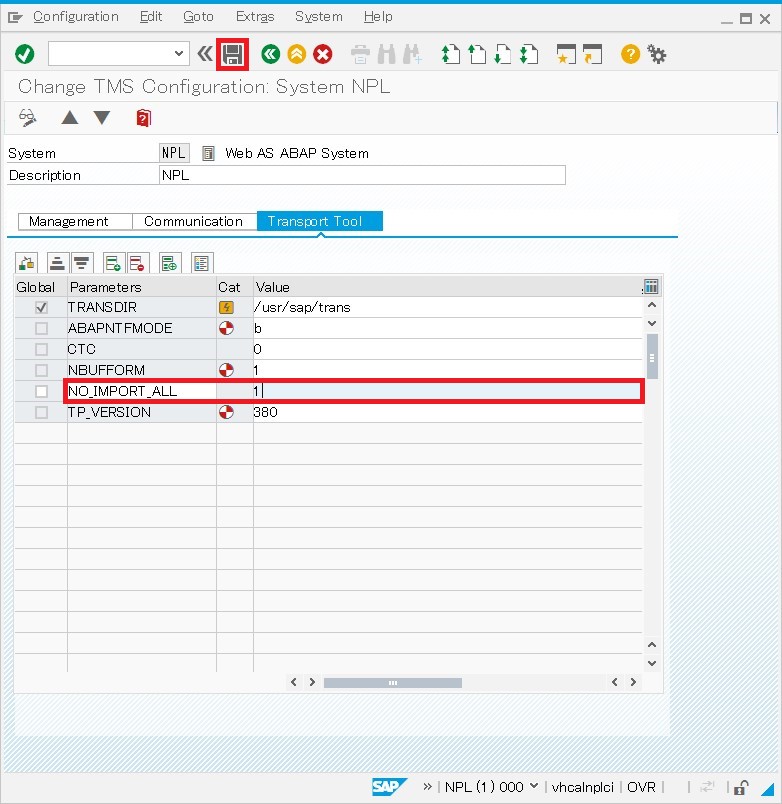
続いて、「戻る」ボタンをクリックして前画面に戻り、「Update Configuration」ボタンをクリックします。
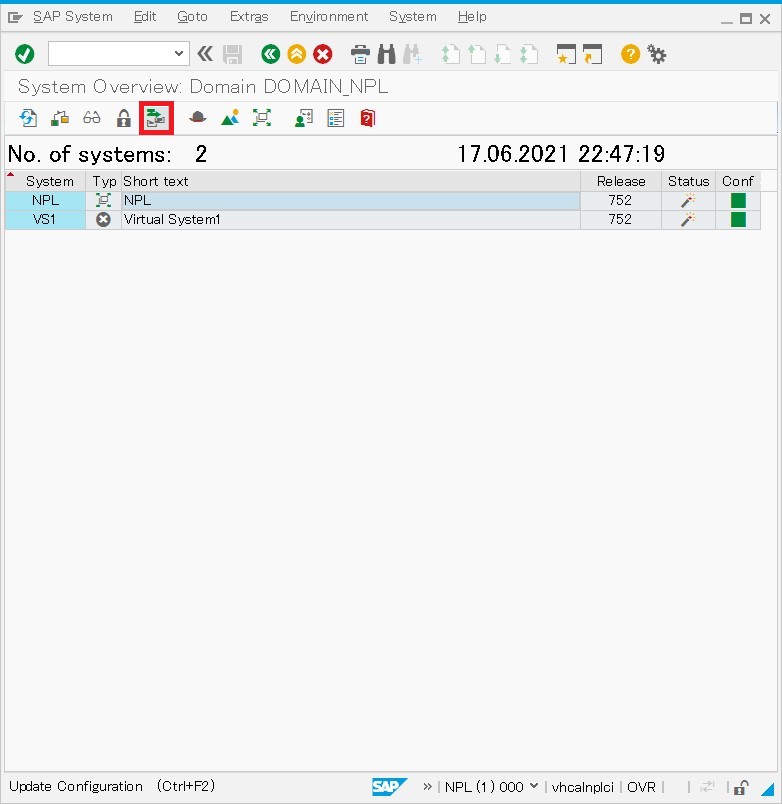
確認メッセージが表示されるため、「Yes」ボタンをクリックします。
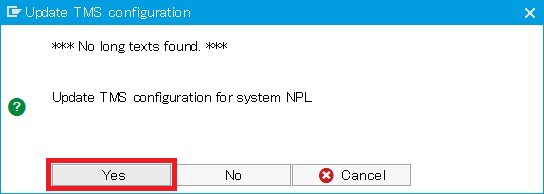
画面左下に「Update Configuration」と表示されればOKです。
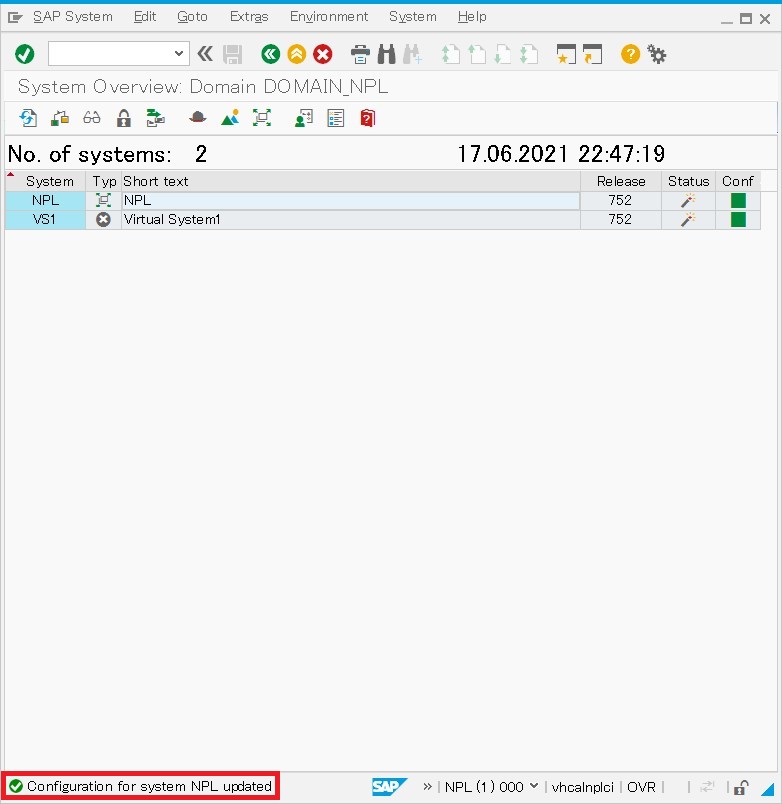
設定は以上です。移送インポートキュー画面を開くと「全依頼をインポート」(Import All Requests)ボタンが消えており、「インポート依頼」(Import Request)ボタンだけ表示されている状態となります。
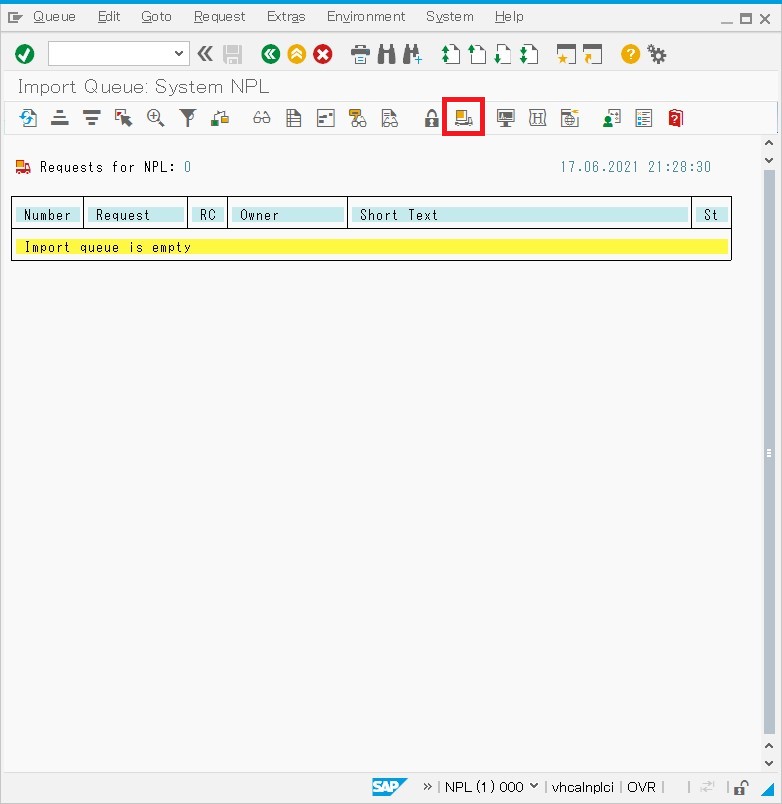
以上


コメント